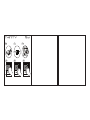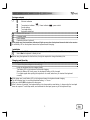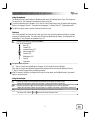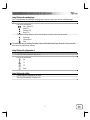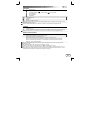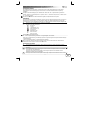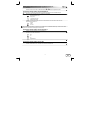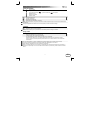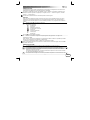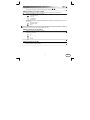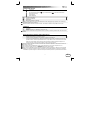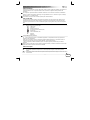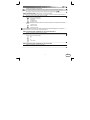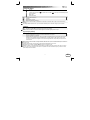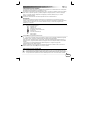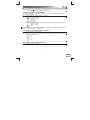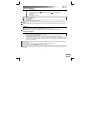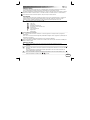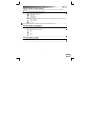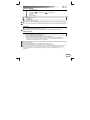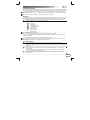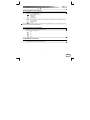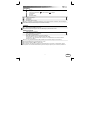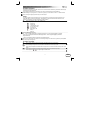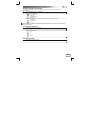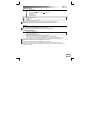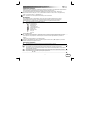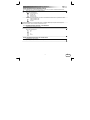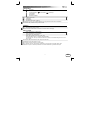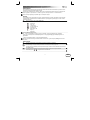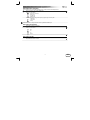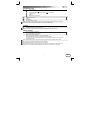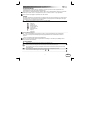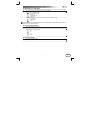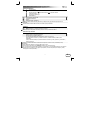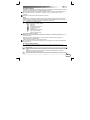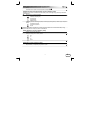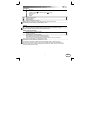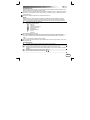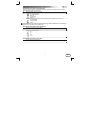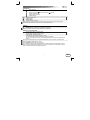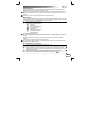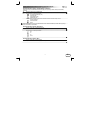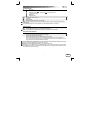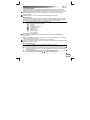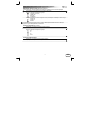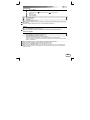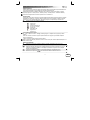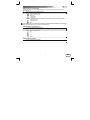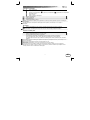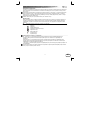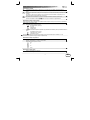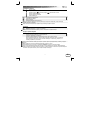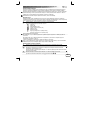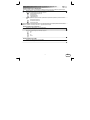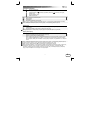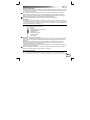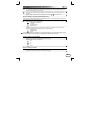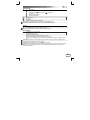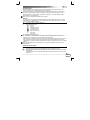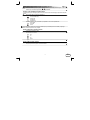Trust Thinity Manuale utente
- Categoria
- Tastiere
- Tipo
- Manuale utente
Questo manuale è adatto anche per
La pagina sta caricando ...
La pagina sta caricando ...
La pagina sta caricando ...
La pagina sta caricando ...
La pagina sta caricando ...
La pagina sta caricando ...
La pagina sta caricando ...
La pagina sta caricando ...
La pagina sta caricando ...
La pagina sta caricando ...
La pagina sta caricando ...

THINITY WIRELESS ENTERTAINMENT KEYBOARD - MANUALE UTENTE
1
IT
Contenuto della confezione
1
a
Area tastiera
b
Spie tasti di scelta rapida
c
Spia collegamento wireless ( ), spia di alimentazione ( ), interruttore di accensione
d
Tasti controllo volume
e
Area touchpad
f
Piedini pieghevoli
2 Ricevitore USB wireless
3 Supporto caricabatterie
4 Alimentatore
5 Adesivi per Playstation (opzionali)
Durante l’utilizzo della tastiera la spia del collegamento wireless lampeggerà ogni qualvolta che si verifica una
trasmissione di dati verso il ricevitore.
Qualora le batterie necessitino di essere ricaricate, sulla tastiera si attiverà una spia LED di colore rosso.
Installazione
6 Collegare il trasmettitore USB al computer in uso. Attendere il completamento dell’installazione
automatica.
7 Attivare la tastiera Il dispositivo è pronto per l’uso.
In caso di primo utilizzo della tastiera potrebbe essere necessario provvedere preliminarmente alla ricarica della
batteria.
Ricarica della batteria e attivazione della modalità stand-by
Collegare l’alimentatore al supporto caricabatterie.
Collegare l’alimentatore a una presa di corrente.
Inserire la tastiera nell’apposito vano presente sul supporto caricabatterie.
In fase di ricarica delle batterie la relativa spia LED presente sulla tastiera si illuminerà di colore rosso.
Quando le batterie risultano completamente cariche, la spia LED di ricarica si illuminerà di colore verde.
Qualora non venga attivata alcuna spia dopo avere posizionato la tastiera nell’apposito supporto di
ricarica, assicurarsi di avere inserito la tastiera in modo corretto nel supporto.
Qualora le batterie necessitino di essere ricaricate durante l’utilizzo del dispositivo, sulla tastiera si attiverà una
spia LED di colore rosso.
Se la batteria risulta completamente scarica, il tempo necessario per una ricarica completa è di 7 ore.
Per risparmiare energia, assicurarsi di disattivare il dispositivo dopo l’utilizzo.
Dopo 5 minuti di inattività la tastiera attiverà la modalità di risparmio energetico per diminuire il consumo delle
batterie. Se è attivata la modalità di risparmio energetico sarà impossibile utilizzare il touchpad. Per disattivare
la modalità di risparmio energetico e riattivare il touchpad è sufficiente premere un qualsiasi tasto della tastiera.

THINITY WIRELESS ENTERTAINMENT KEYBOARD - MANUALE UTENTE
2
IT
Utilizzo della tastiera
Assicurarsi che le impostazioni di layout della tastiera relative al paese configurate in Windows corrispondano al
layout della tastiera Trust. Il layout della tastiera Trust è indicato da un apposito adesivo presente sulla
confezione.
Per configurare il layout della tastiera in Windows: Selezionare: Start Pannello di controllo (visualizzazione
classica) Opzioni internazionali e della lingua Lingue (Windows Vista e 7: “Tastiere e lingue”) Dettagli
(Windows Vista e 7: “Cambia tastiere”)
Il tasto Alt Gr consente l'accesso a caratteri speciali quali il simbolo dell'Euro.
Tasti di scelta rapida
La tastiera Thinity è dotata di tasti di scelta rapida per agevolare l’avvio dei programmi più utilizzati nonché
l’utilizzo delle varie funzioni del sistema operativo. I tasti di avvio consentono di aprire il browser Internet, il
programma di posta elettronica e il lettore multimediale (qualora tali programmi siano presenti nel computer in
uso).
8 Per attivare i tasti di scelta rapida, premere il tasto Fn.
Premere uno dei tasti di scelta rapida.
Indietro (F1)
Avanti (F2)
Browser Internet (F3)
Programma di posta elettronica (F4)
Preferiti (F5)
Lettore multimediale (F6)
Pagina su
Pagina giù
Configurare i programmi predefiniti:
XP: Start Pannello di controllo Installazione applicazioni Impostazioni accesso ai programmi (Set
Program Access and Defaults).
Vista: Start Pannello di controllo Programmi predefiniti (Default Programs) Impostazioni accesso ai
programmi (Set programs access and computer defaults) Personalizza (Custom)
7: Start Programmi predefiniti (Default Programs) Imposta programmi predefiniti (Set your default
programs)
Dopo 10 secondi di inattività la tastiera riattiverà la modalità normale: per utilizzare nuovamente i tasti di scelta
rapida sarà necessario premere ulteriormente il tasto Fn
Utilizzo del touchpad
9 Il movimento di un solo dito sulla superficie del touchpad consente di spostare il cursore del mouse.
Il tocco della superficie del touchpad con un solo dito equivale al singolo clic del mouse (pulsante
sinistro).
10 Il movimento verticale di due dita sulla superficie del touchpad consente di eseguire lo scroll verso l’alto
e verso il basso.

THINITY WIRELESS ENTERTAINMENT KEYBOARD - MANUALE UTENTE
3
IT
Il tocco della superficie del touchpad con due dita equivale al clic del pulsante centrale del mouse
(rotellina di scorrimento o terzo pulsante).
11 Il tocco della superficie del touchpad con tre dita equivale al clic del pulsante destro del mouse.
Per eseguire i clic del mouse possono essere utilizzati anche gli appositi tasti ( e ).
Utilizzo della tastiera Thinity in abbinamento a un lettore multimediale
La tastiera Thinity è dotata di tasti di scelta rapida per agevolare il controllo del lettore multimediale preferito.
8 Per attivare i tasti di scelta rapida, premere il tasto Fn.
Premere uno dei tasti di scelta rapida.
Riproduzione / Pausa (F7)
Arresto (F8)
Precedente (F9)
Successivo (F10)
I tasti di regolazione del volume consentono di aumentare, di diminuire e di disattivare l'intensità del
volume.
Aumento volume
Riduzione volume
Disattivazione audio
I tasti multimediali sono progettati per l'utilizzo con Media Center e Windows Media Player. I tasti possono
tuttavia funzionare anche con altri lettori multimediali software.
Utilizzo della tastiera Thinity in abbinamento a una consolle Playstation 3
Collegare il trasmettitore USB alla consolle Playstation.
Attivare la tastiera Il dispositivo è pronto per l’uso.
Premere uno dei tasti di scelta rapida.
Esc
F1
F2
Invio (Enter)
Utilizzo della tastiera Thinity in abbinamento a una consolle XBox
Collegare il trasmettitore USB alla consolle XBox.
Attivare la tastiera Il dispositivo è pronto per l’uso.
La pagina sta caricando ...
La pagina sta caricando ...
La pagina sta caricando ...
La pagina sta caricando ...
La pagina sta caricando ...
La pagina sta caricando ...
La pagina sta caricando ...
La pagina sta caricando ...
La pagina sta caricando ...
La pagina sta caricando ...
La pagina sta caricando ...
La pagina sta caricando ...
La pagina sta caricando ...
La pagina sta caricando ...
La pagina sta caricando ...
La pagina sta caricando ...
La pagina sta caricando ...
La pagina sta caricando ...
La pagina sta caricando ...
La pagina sta caricando ...
La pagina sta caricando ...
La pagina sta caricando ...
La pagina sta caricando ...
La pagina sta caricando ...
La pagina sta caricando ...
La pagina sta caricando ...
La pagina sta caricando ...
La pagina sta caricando ...
La pagina sta caricando ...
La pagina sta caricando ...
La pagina sta caricando ...
La pagina sta caricando ...
La pagina sta caricando ...
La pagina sta caricando ...
La pagina sta caricando ...
La pagina sta caricando ...
La pagina sta caricando ...
La pagina sta caricando ...
La pagina sta caricando ...
La pagina sta caricando ...
La pagina sta caricando ...
La pagina sta caricando ...
La pagina sta caricando ...
La pagina sta caricando ...
La pagina sta caricando ...
La pagina sta caricando ...
La pagina sta caricando ...
La pagina sta caricando ...
-
 1
1
-
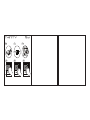 2
2
-
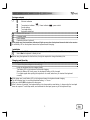 3
3
-
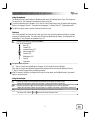 4
4
-
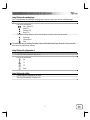 5
5
-
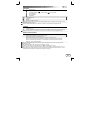 6
6
-
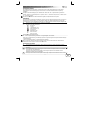 7
7
-
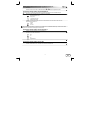 8
8
-
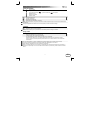 9
9
-
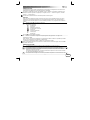 10
10
-
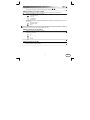 11
11
-
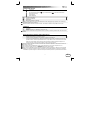 12
12
-
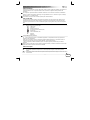 13
13
-
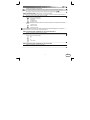 14
14
-
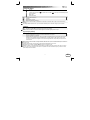 15
15
-
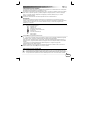 16
16
-
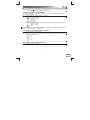 17
17
-
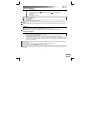 18
18
-
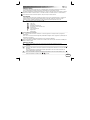 19
19
-
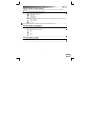 20
20
-
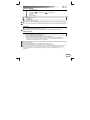 21
21
-
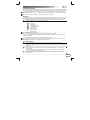 22
22
-
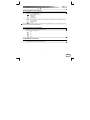 23
23
-
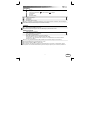 24
24
-
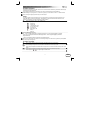 25
25
-
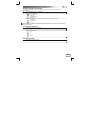 26
26
-
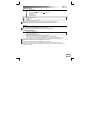 27
27
-
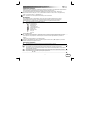 28
28
-
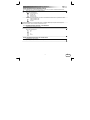 29
29
-
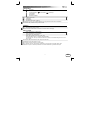 30
30
-
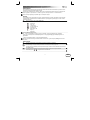 31
31
-
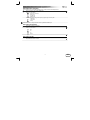 32
32
-
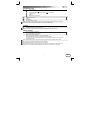 33
33
-
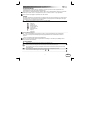 34
34
-
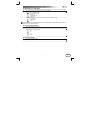 35
35
-
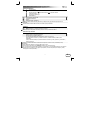 36
36
-
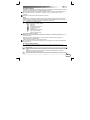 37
37
-
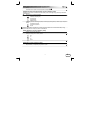 38
38
-
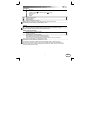 39
39
-
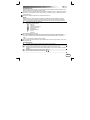 40
40
-
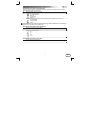 41
41
-
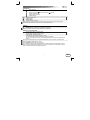 42
42
-
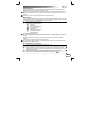 43
43
-
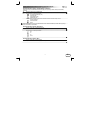 44
44
-
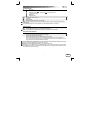 45
45
-
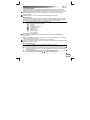 46
46
-
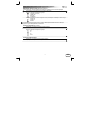 47
47
-
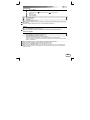 48
48
-
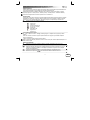 49
49
-
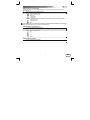 50
50
-
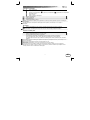 51
51
-
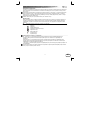 52
52
-
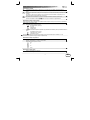 53
53
-
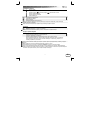 54
54
-
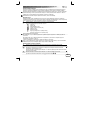 55
55
-
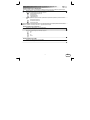 56
56
-
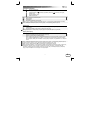 57
57
-
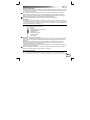 58
58
-
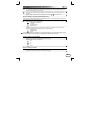 59
59
-
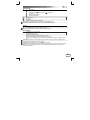 60
60
-
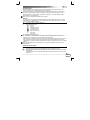 61
61
-
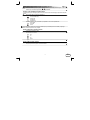 62
62
Trust Thinity Manuale utente
- Categoria
- Tastiere
- Tipo
- Manuale utente
- Questo manuale è adatto anche per
in altre lingue
- English: Trust Thinity User manual
- français: Trust Thinity Manuel utilisateur
- español: Trust Thinity Manual de usuario
- Deutsch: Trust Thinity Benutzerhandbuch
- русский: Trust Thinity Руководство пользователя
- Nederlands: Trust Thinity Handleiding
- português: Trust Thinity Manual do usuário
- slovenčina: Trust Thinity Používateľská príručka
- dansk: Trust Thinity Brugermanual
- čeština: Trust Thinity Uživatelský manuál
- polski: Trust Thinity Instrukcja obsługi
- svenska: Trust Thinity Användarmanual
- Türkçe: Trust Thinity Kullanım kılavuzu
- suomi: Trust Thinity Ohjekirja
- română: Trust Thinity Manual de utilizare
Documenti correlati
-
Trust XPress Manuale utente
-
Trust Wireless Entertainment Manuale utente
-
Trust KB-2950 Manuale utente
-
Trust Keyboard KB-1120 HU Manuale utente
-
Trust DS-3700R Manuale del proprietario
-
Trust DS-3400D Manuale utente
-
Trust Skid Guida d'installazione
-
Trust MaxTrack Manuale utente
-
Trust MaxTrack 17088 Manuale utente
-
Trust MaxTrack Manuale utente
Altri documenti
-
Epico Keyboard Case FOR Apple iPad Pro Manuale utente
-
EUROCOM Panther 5SE Manuale utente
-
Hori мышь и кейпад (PS4-053E) Manuale utente
-
EUROCOM Panther 5 Manuale utente
-
Hama 00034385 Manuale del proprietario
-
KeySonic ACK-3400U (DE) Manuale utente
-
Joy-it Country Specific Keyboard Manuale utente
-
Microsoft ARC TOUCH MOUSE Manuale del proprietario
-
HP Z6500 Wireless Trackpad Guida Rapida